迅雷看看 播放器3.2新版全新功能
一、边下边播 保证高速播放
新版本的迅雷看看播放器在边下边播方面实现了完全独立,已经内置有边下边播技术,无需其他软件就能够自己实现边下边播功能,这样播放速度会得到极大的提升。而且,迅雷看看播放器完全支持BT种子和URL的边下边播,使用迅雷的先进传输引擎,速度和防死链的效果会有显著提升。
二、集大成者 播放更多视频
迅雷看看播放器在本地播放方面可谓是一个集大成者,能够播放更多格式的视频,包括RM、RMVB、WMV、WMA、ASF、AVI、MP3、MP4、MPEG、MKV、MOV、TS等。除了传统的视频格式外,也能够支持高清格式视频播放。
三、统筹带宽 网络资源科学分配
带宽是宝贵的资源,对于带宽,我们要真正做到科学分配、统筹兼顾。迅雷作为负责任的公司,在推出的迅雷看看播放器新版本中进行了带宽使用的综合考虑,给出了3种使用带宽的模式,可以在看在线影片和边下边播的时候设置不同的速度模式,减少对他人上网或者玩游戏的影响。
(1)全速下载:使用最快的速度下载影片数据,尽量减少缓冲的机会;
(2)节流模式:尽可能节省带宽的速度模式,将速度限制在码率的130%;
(3)自动控速:当数据量不足和进入缓冲的时候自动切换到“全速下载”模式,平时使用“节流模式”模式。
我们可以选择“菜单”→“查看”→“系统配置”→“下载”,之后可以进行自行设置(如图1)。另外,我们也可以在播放器主界面的左下角的相应的图标来设置速度模式。

图1 自行设置下载速度控制模式
四、自由控制 自定义缓存目录
从该版本起,用户可以在安装时选择自定义缓存文件夹(如图2),也可以在“菜单”→“查看”→“系统配置”→“下载”下自定义缓存目录,完全可以自由控制。这样一来,我们可以很容易找到缓存目录,二来也可以将缓存目录设置到性能较高、容量较大的硬盘分区上,以加速边下边播。

图2 自定义缓存目录
五、丰富内容 搜索/播放更多影片
在新版本迅雷看看播放器中使用了强大的狗狗搜索引擎,可以搜到更多的影片资源(如图3)。更重要的是,我们可以在搜索结果中看到“播放”按钮(如图4),只要单击后即可返回到迅雷看看播放器中直接播放。

图3 搜索影片资源
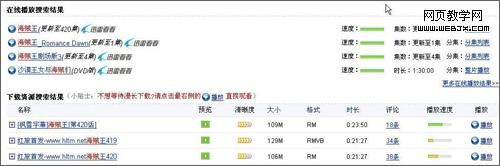
图4 直接播放影片
六、给自己一份新感动 歌词自动匹配
在电脑上收听歌曲是一种时尚,很多流行歌曲歌词写得很美。那我们能不能在用电脑欣赏歌曲的同时,欣赏到美丽的歌词?答案是肯定的,迅雷看看播放器已经实现了这个功能。在播放歌曲的时候,将会自动匹配歌词(如图5)。

图5 歌词自动匹配
七、更加方便 支持剪贴/播放功能
在播放界面上,我们可以按下Ctrl+V键(粘贴的快捷键)就能够播放剪贴板中的URL和文件,不必再通过“文件”菜单下的相应命令再打开,更加方便。
八、精益求精 日臻完善
另外,新版本迅雷看看播放器还做了更为精细的工作,加入了声音和画面同步的功能、并加入了声道平衡的功能、声道选择中增加了“混合声道”的模式(左右声道合并)、右键菜单中加入了音轨选择的功能。同时,还加入了屏幕提示,让信息提示更人性化。加入了出错说明界面,常见的问题可通过看出错说明自己解决。提供了断电后重新打开能够继续先前的进度播放功能。播放列表中的影片用不同的字体颜色进行区分,看过的影片将用棕色来表示。利用MMX指令集,显著提高了亮度、对比度、饱和度的性能,而且能够大幅降低CPU使用率。更人性化的是,当我们在全屏播放影片时,顶部工具栏还有最小化和关闭的按钮,这往往可以更好地保护自己的隐私。
同时,新版本迅雷看看播放器还修正了一些bug,使其运行更为稳定。
相关文章
- 迅雷看看临时文件夹名为"vod_cache_data,它是迅雷看看的临时文件夹目录,主要用来存储缓冲文件,而这个组件是随迅雷同时安装到系统中的,与文件下载并没有关系.如果你并不使用2008-09-05
- 现在越来越多的人在迅雷上看电影了。我也很喜欢,但是我很不喜欢迅雷看看上的15秒广告。当然,也有迅雷工具的广告也很麻烦。于是,我就在网络上搜罗了一翻,找到了一些迅雷2009-07-13
- 一般我们从网上下载的迅雷看看播放器都不是最新版的,因为迅雷看看播放器官方网站是经常更新的,我们需要制作最新版的绿色方法就是一般注册一些组件就可以了,所以我们本地2008-11-25
- 最近有朋友反映说用迅雷看看看视频时出现绿屏的故障了.就这个问题.我们来分析一下.看看如何解决2012-12-12
- 打开迅雷看看没有图像显示有声音怎么办?小编就给大家好好分析用迅雷看看播放视频出现有声音没显示画面的原因及解决方法2013-03-06
- 雷看看播放器(XMP)完全支持在线视频的直接播放,给了我们很多的方便。不过,你想过吗,我们只要巧加一个参数,就可以让自己的最爱浏览器中随时搜索视频,并很方便地调用2009-11-30
- 迅雷看看的内容丰富用户评价比较高的一款播放器,不过在观看是会有广告干扰会影响观看效果,只要是会员便可享受无干扰服务,接下来为大家介绍下,感兴趣的各位可以参考下哈2013-03-21
- 安装好迅雷看看后发现软件会随着开机启动,这样使得开机速度变慢,怎么取消开机启动呢?不知道的同学就看看本文介绍吧。2012-06-25
- 迅雷看看播放器新版本支持互联网视频播放功能,只要直接输入其URL地址即可(如图1)。同时,还可以直接打开视频文件的种子,如果种子文件中包含有多个视频文件,则会自动将其2009-08-26
- 迅雷看看怎么切换语言?在用迅雷看看播放视频的过程中,会出现一些英文配音的视频,那么这时候我们就需要用到迅雷看看切换语言的设置了,本文主要为大家图文介绍迅雷看看切2014-09-10


最新评论